php小编苹果将教您如何使用Photoshop制作3D立体效果的人像图片。随着技术的不断进步,利用多种不同的颜色线条和材质来绘制人像的3D立体效果越来越受到大家的欢迎。本文将介绍如何使用Photoshop制作这样的效果,并通过图文方式详细展现具体的制作步骤和技巧。跟随本文的步骤操作,相信您也可以制作出精美的3D人像图片。
1、将人物图片放到Photoshop中,在图层中将其转换为【智能对象】。
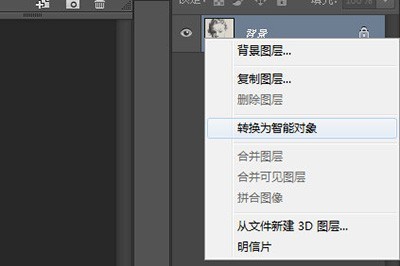
2、在图层上双击进入智能对象图层中进行编辑。
3、使用裁剪工具,将裁剪边框的中心点定为到人物嘴巴位置,这一步很重要,请一定要定为准确。
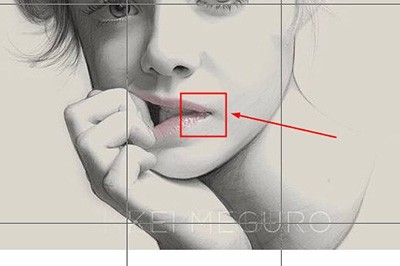
4、最后保存智能图层里的内容并关闭返回。
5、使用【滤镜】-【风格化】-【凸出】,将大小设置为4像素,深度设为80,并勾选立方体正面。
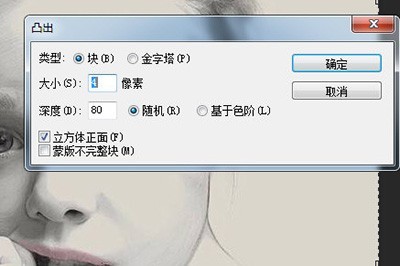

6、点击确定后一张艺术性极强的3D柱形图人物效果就完成了。
以上是Photoshop制作3D柱形人像效果的图文方法的详细内容。更多信息请关注PHP中文网其他相关文章!




